AUTOCAD如何打开过滤自定义元素的显示
来源:网络收集 点击: 时间:2025-02-23【导读】:
在使用AUTOCAD绘制图形时,如果在绘图的不同阶段需要打开过滤自定义元素的显示。 那么AUTOCAD如何打开过滤自定义元素的显示呢?下面就介绍一下。品牌型号:DELLE460系统版本:windows10软件版本:AUTOCAD2007方法/步骤1/7分步阅读 2/7
2/7 3/7
3/7 4/7
4/7 5/7
5/7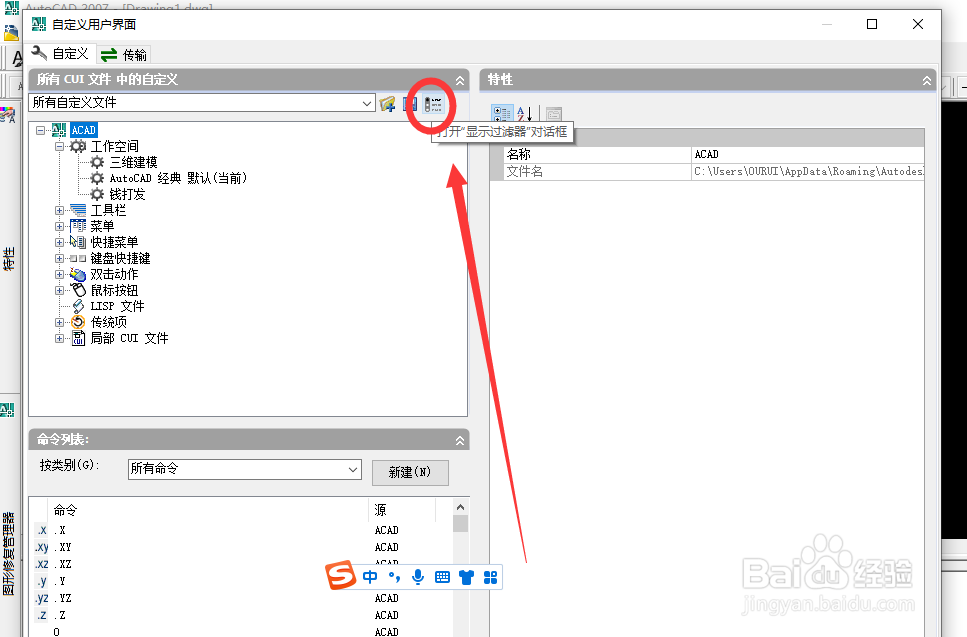 6/7
6/7 7/7
7/7
打开AutoCAD。在CAD菜单栏中选择【工具】菜单并点击打开。
 2/7
2/7在CAD菜单栏【工具】下拉菜单中选择【自定义】并点击打开。
 3/7
3/7然后在【自定义】菜单中选择【界面】并点击打开。
 4/7
4/7在“自定义用户界面”编辑器下拉列表中选择一个 CUI 文件。
 5/7
5/7然后在自定义窗格中,单击“打开‘显示过滤器’对话框”按钮。
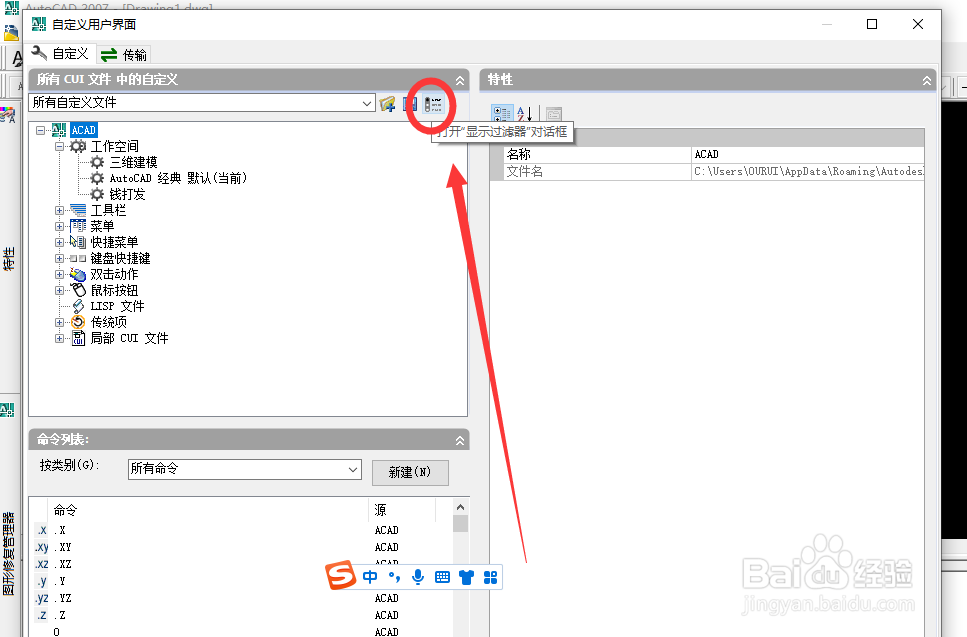 6/7
6/7然后在“显示过滤器”对话框中,单击勾选复选框以显示或隐藏元素。
 7/7
7/7单击“确定”关闭“显示过滤器”对话框。完成自定义后,单击“确定”。AUTOCAD打开过滤自定义元素的显示就设置成功了。

版权声明:
1、本文系转载,版权归原作者所有,旨在传递信息,不代表看本站的观点和立场。
2、本站仅提供信息发布平台,不承担相关法律责任。
3、若侵犯您的版权或隐私,请联系本站管理员删除。
4、文章链接:http://www.1haoku.cn/art_1248136.html
上一篇:给老师的爱心卡怎么做简单
下一篇:如何设置html编辑器的程序为记事本?
 订阅
订阅